
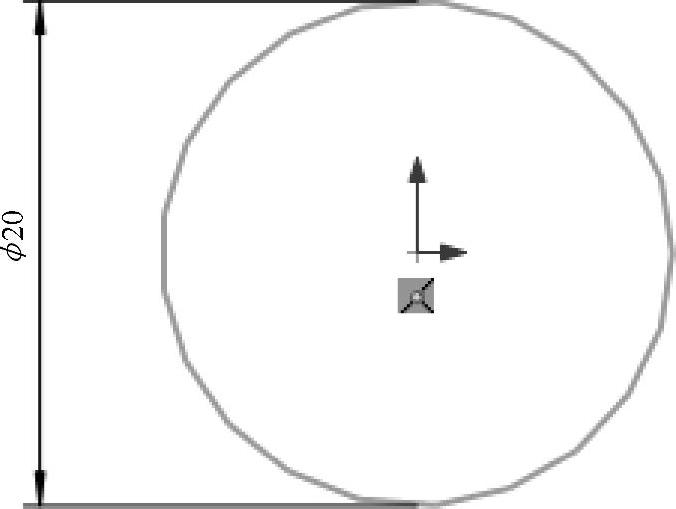
图3-27 绘制草图并标注尺寸1
Step01单击【特征管理器设计树】中的【上视基准面】图标,使其成为草图绘制平面。单击【标准视图】工具栏中的 【正视于】按钮,并单击【草图】工具栏中的
【正视于】按钮,并单击【草图】工具栏中的 【草图绘制】按钮,进入草图绘制状态。使用【草图】工具栏中的
【草图绘制】按钮,进入草图绘制状态。使用【草图】工具栏中的 【圆弧】、
【圆弧】、 【智能尺寸】工具,绘制如图3-27所示的草图。单击
【智能尺寸】工具,绘制如图3-27所示的草图。单击 【退出草图】按钮,退出草图绘制状态。
【退出草图】按钮,退出草图绘制状态。
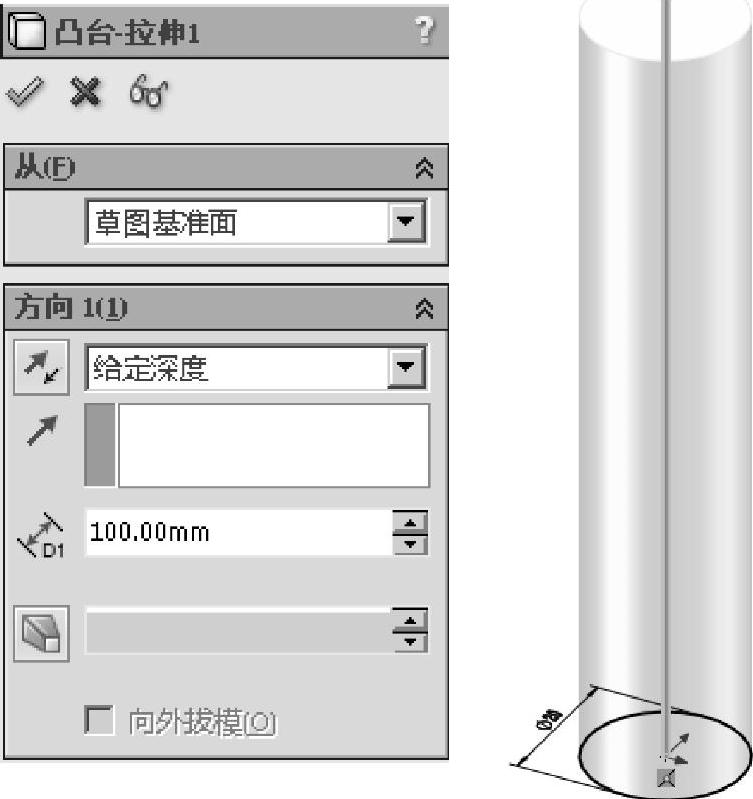
图3-28 拉伸特征
Step02单击【特征】工具栏中的 【拉伸凸台/基体】按钮,弹出【凸台-拉伸】属性管理器。在【方向1】选项组中,设置
【拉伸凸台/基体】按钮,弹出【凸台-拉伸】属性管理器。在【方向1】选项组中,设置 【终止条件】为【给定深度】,
【终止条件】为【给定深度】, 【深度】为100.00mm,单击
【深度】为100.00mm,单击 【确定】按钮,生成拉伸特征,如图3-28所示。
【确定】按钮,生成拉伸特征,如图3-28所示。
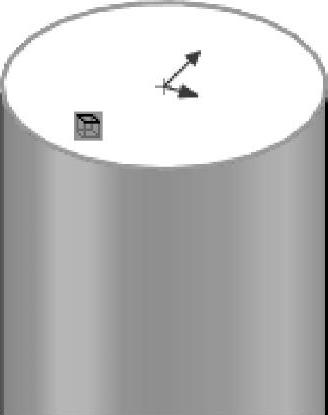
图3-29 绘制草图并标注尺寸2
Step03单击实体模型上表面,使其成为草图绘制平面。单击【标准视图】工具栏中的 【正视于】按钮,并单击【草图】工具栏中的
【正视于】按钮,并单击【草图】工具栏中的 【草图绘制】按钮,进入草图绘制状态。使用【草图】工具栏中的
【草图绘制】按钮,进入草图绘制状态。使用【草图】工具栏中的 【圆弧】工具,绘制如图3-29所示的草图。单击
【圆弧】工具,绘制如图3-29所示的草图。单击 【退出草图】按钮,退出草图绘制状态。
【退出草图】按钮,退出草图绘制状态。
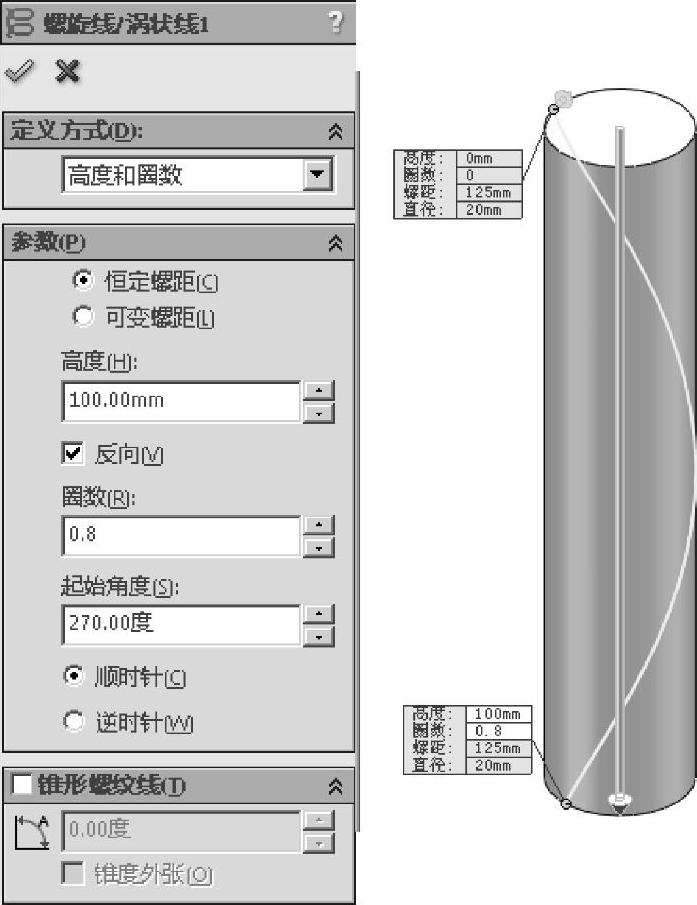
图3-30 建立螺旋线
Step04选择【插入】【曲线】【螺旋线\涡状线】菜单命令,弹出【螺旋线】属性管理器。在【定义方式】选项组中,选择【高度和圈数】;在【参数】选项组中,勾选【恒定螺距】,并设置【高度】为100.00mm;勾选【反向】;设置【圈数】为0.8,【起始角度】为270.00度;勾选【顺时针】,单击 【确定】按钮,如图3-30所示。
【确定】按钮,如图3-30所示。
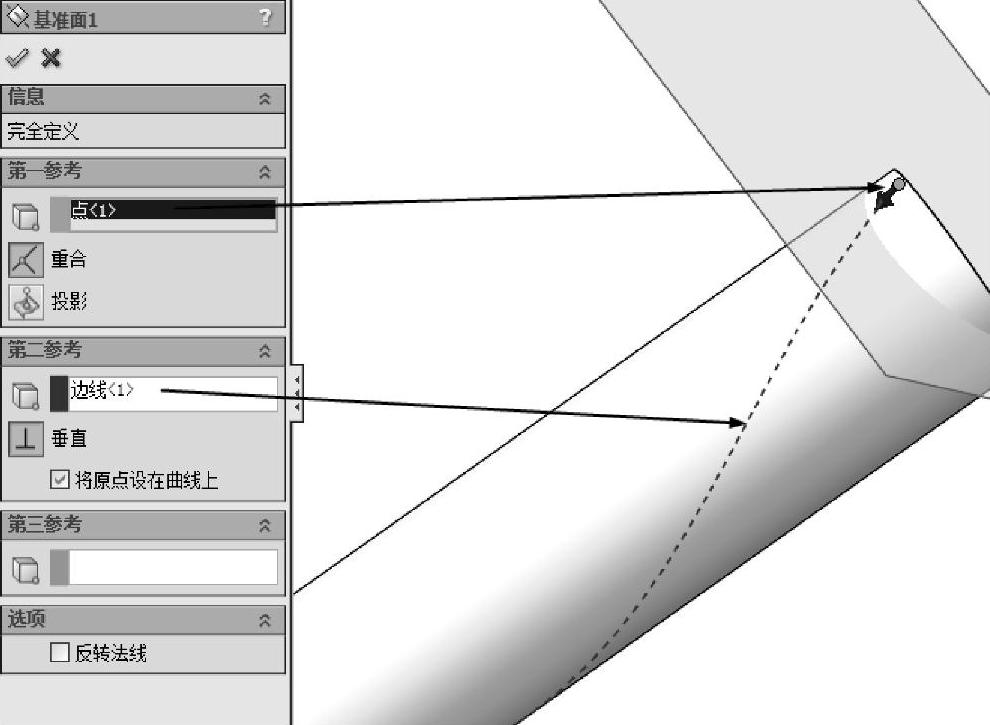 (www.xing528.com)
(www.xing528.com)
图3-31 生成基准面
Step05单击【参考几何体】工具栏中的 【基准面】按钮,弹出【基准面】属性管理器。在【第一参考】中,在图形区域中选择螺旋线的端点,单击
【基准面】按钮,弹出【基准面】属性管理器。在【第一参考】中,在图形区域中选择螺旋线的端点,单击 【重合】按钮;在【第二参考】中,在图形区域中选择螺旋线,单击
【重合】按钮;在【第二参考】中,在图形区域中选择螺旋线,单击 【垂直】按钮,如图3-31所示,在图形区域中显示出新建基准面的预览,单击
【垂直】按钮,如图3-31所示,在图形区域中显示出新建基准面的预览,单击 【确定】按钮,生成基准面。
【确定】按钮,生成基准面。
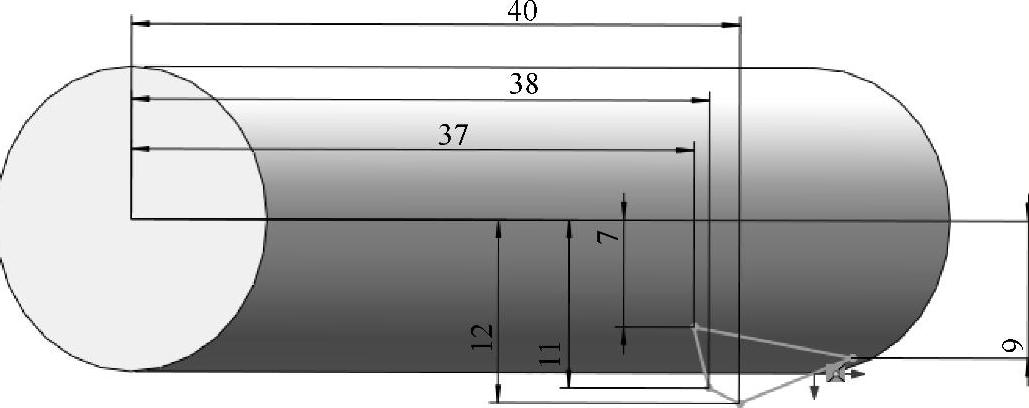
图3-32 绘制草图并标注尺寸3
Step06单击【特征管理器设计树】中的【基准面1】图标,使其成为草图绘制平面。单击【标准视图】工具栏中的 【正视于】按钮,并单击【草图】工具栏中的
【正视于】按钮,并单击【草图】工具栏中的 【草图绘制】按钮,进入草图绘制状态。使用【草图】工具栏中的
【草图绘制】按钮,进入草图绘制状态。使用【草图】工具栏中的 【直线】、
【直线】、 【智能尺寸】工具,绘制如图3-32所示的草图。单击
【智能尺寸】工具,绘制如图3-32所示的草图。单击 【退出草图】按钮,退出草图绘制状态。
【退出草图】按钮,退出草图绘制状态。
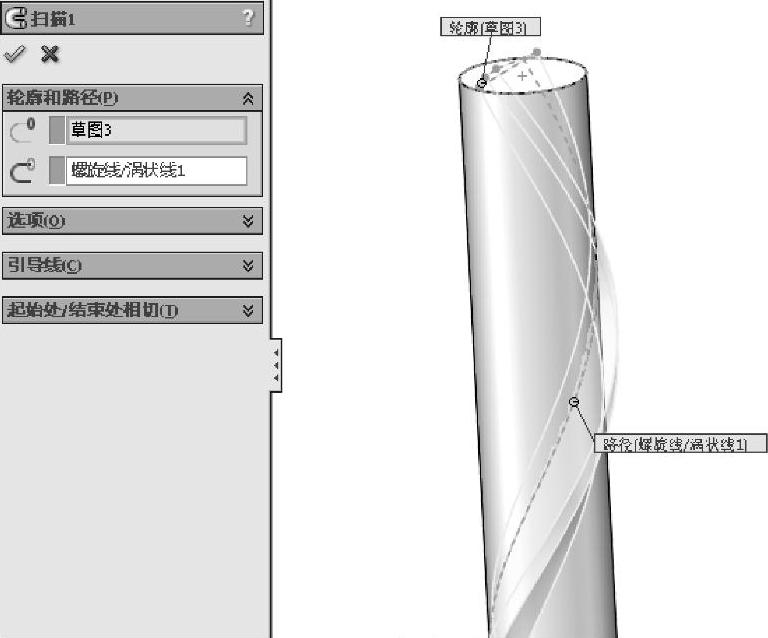
图3-33 扫描特征
Step07选择【插入】【凸台/基体】【扫描】菜单命令,弹出【扫描】属性管理器。在【轮廓和路径】选项组中,单击 【轮廓】按钮,在图形区域中选择草图的封闭多边形,单击
【轮廓】按钮,在图形区域中选择草图的封闭多边形,单击 【路径】按钮,在图形区域中选择草图中的螺旋线1;在【选项】选项组中,设置【方向/扭转控制】为【随路径变化】,单击
【路径】按钮,在图形区域中选择草图中的螺旋线1;在【选项】选项组中,设置【方向/扭转控制】为【随路径变化】,单击 【确定】按钮,如图3-33所示。
【确定】按钮,如图3-33所示。
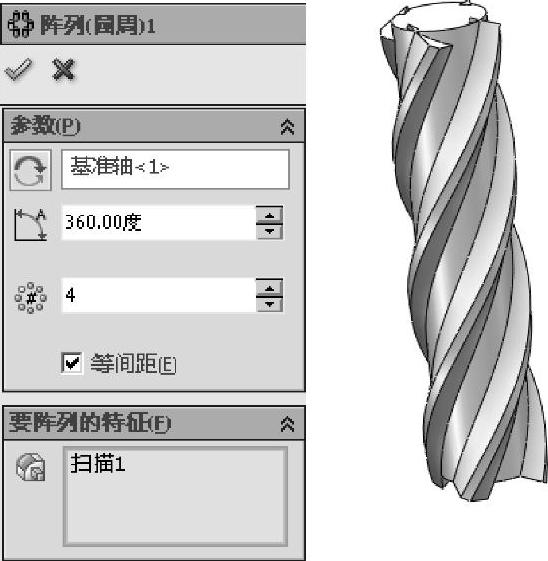
图3-34 生成特征圆周阵列
Step08单击【特征】工具栏中的 【圆周阵列】按钮,弹出【阵列(圆周)】属性管理器。在【参数】选项组中,单击
【圆周阵列】按钮,弹出【阵列(圆周)】属性管理器。在【参数】选项组中,单击 【阵列轴】选择框,在【特征管理器设计树】中单击【基准轴<1>】图标,设置
【阵列轴】选择框,在【特征管理器设计树】中单击【基准轴<1>】图标,设置 【范例数】为4,勾选【等间距】;在【要阵列的特征】选项组中,单击
【范例数】为4,勾选【等间距】;在【要阵列的特征】选项组中,单击 【要阵列的特征】选择框,在图形区域中选择模型的扫描1特征,单击
【要阵列的特征】选择框,在图形区域中选择模型的扫描1特征,单击 【确定】按钮,生成特征圆周阵列,如图3-34所示。
【确定】按钮,生成特征圆周阵列,如图3-34所示。
免责声明:以上内容源自网络,版权归原作者所有,如有侵犯您的原创版权请告知,我们将尽快删除相关内容。




